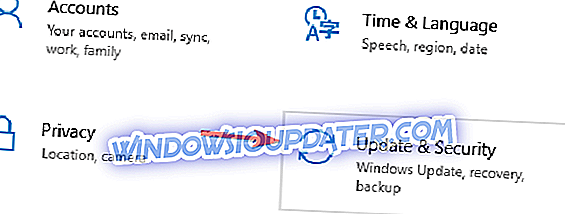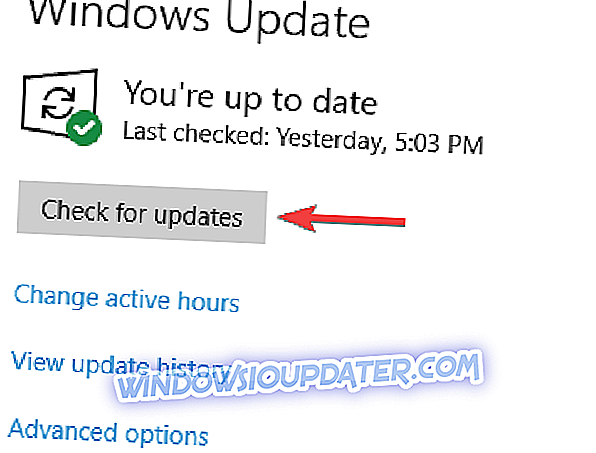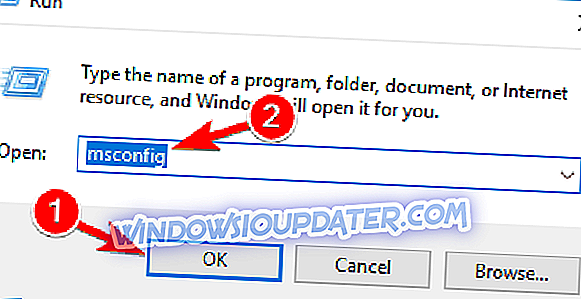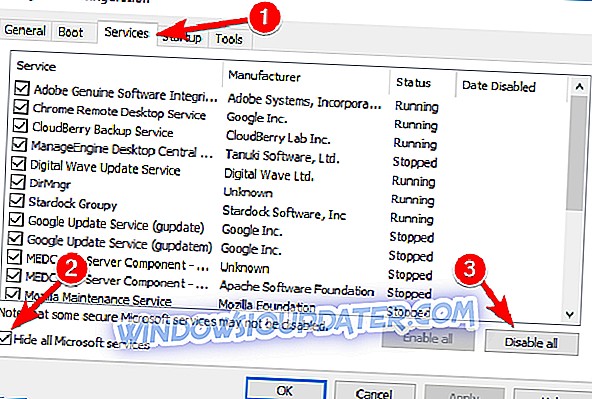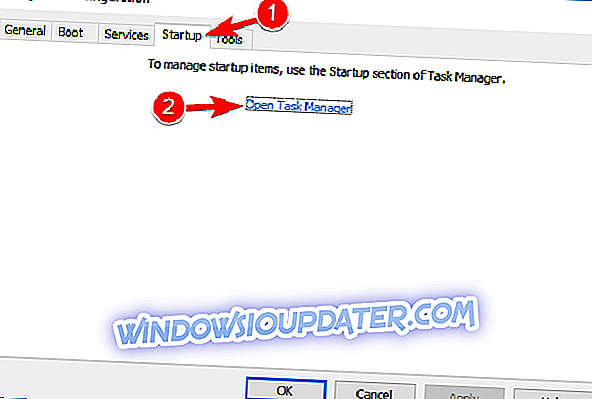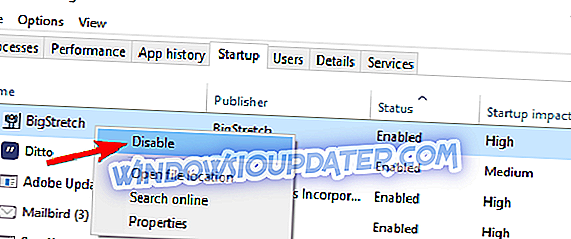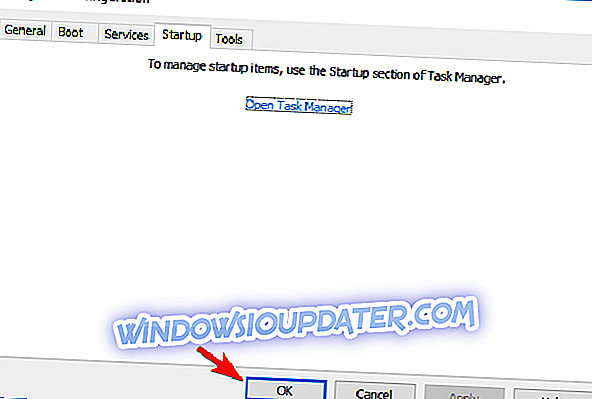Експедиције: Викинг је игра која вас враћа на 790 АД. Група норвешких ратника слети на обале Енглеске, а ви, као њихов вођа, морате их водити. Ваш избор ће диктирати како вас историја памти. Можете водити људе са мрквом или штапом, али резултати неће бити исти.
Експедиције: Викинг ће тестирати и ваше вјештине управљања људима и ваше војне вјештине, као и ваше стрпљење. Играчи су изјавили да на игру понекад утичу различита питања која ограничавају играчко искуство. У овом чланку ћемо набројати најчешће експедиције: Викинг питања, као и њихова одговарајућа решења, ако су доступна.
Експедиције: Викинг бубе
Експедиције: Викинг је одлична игра, али пати од разних проблема. Говорећи о проблемима, ево неких уобичајених проблема које су корисници пријавили:
- Експедиције Викинг црасх - Падови могу настати из разних разлога, а најчешћи проблем је антивирус. Ако антивирус није проблем, можда ћете морати направити неколико промјена у датотеци цонфиг.ини.
- Проблем са експедицијама Викинг миша - Многи корисници су пријавили проблеме са мишем док су играли. Да бисте то поправили, користите пречицу Алт + Таб или покрените игру у режиму прозора без граница.
- Екпедитионс Викинг куест буг - Овај проблем је обично узрокован самом игром, а да би се то поправило, саветујемо вам да преузмете и инсталирате најновије закрпе.
- Експедиције викинг нема звука - Многи корисници су пријавили проблеме са звуком док су играли игру. Ако се то догоди, обавезно ажурирајте своје управљачке програме и провјерите да ли то рјешава проблем.
Решење 1 - Проверите антивирус / заштитни зид

Најчешћи узрок за експедиције: Викинг проблем је антивирус или фиревалл. Понекад ваша антивирус може да блокира вашу игру, а да бисте то поправили, морате додати игру на листу изузетака у антивирусном и заштитном зиду.
Ако то не успије, покушајте да онемогућите одређене антивирусне функције или да у потпуности онемогућите антивирусну заштиту. У случају да то не функционише, ваше једино рјешење би било деинсталирање антивирусног софтвера. Ако вам то помаже, размислите о пребацивању на друго антивирусно рјешење.
Ако сте играч, биће вам потребан антивирусни програм са Гаминг режимом који обезбеђује да ваш антивирус не омета ваше игре. Један антивирус који нуди и Гаминг моду и одличну заштиту је БуллГуард, тако да будите сигурни да га испробате.
Многи корисници су пријавили проблеме са Цомодо антивирусом, а према мишљењу корисника, проблеми се могу појавити чак и ако их онемогућите. Да бисте то поправили, додајте следеће директоријуме на листу изузетака:
- Експедиције Викинг_Дата \ т
- Експозиције Викинг_Дата \ т
Решење 2 - Поново покрените Стеам

Имао сам нестанак струје док сам играо, а пошто сам све покренуо, све моје игре за спремање недостају када кликнем на "Учитај игру". Само је празна. Ум, помоћ? Нарочито пошто сам прошао поштено, не бих волео да морам поново покренути.
Да бисте решили овај проблем, покушајте да поново покренете Стеам. Такође, проверите да ли постоје датотеке за чување које се налазе на овој адреси: % усерпрофиле% Доцументс Ми Гамес Екпедитионс Викинг Савегамес \ т
Решење 3 - Ажурирајте управљачке програме графичке картице

Управљачки програми графичке картице су пресудни за играње, а ако искусите било какве експедиције: Викинг питања, као што су падови, обавезно прво ажурирајте управљачке програме графичке картице. Да бисте то урадили ручно, потребно је само да пронађете модел ваше графичке картице и да преузмете најновије управљачке програме за њега са веб локације произвођача.
Ручно преузимање управљачких програма понекад може бити компликован процес, али ако желите брзо ажурирати управљачке програме, можда ћете жељети користити алат као што је ТвеакБит Дривер Упдатер који ће аутоматски ажурирати све управљачке програме.
Решење 4 - Инсталирајте најновија ажурирања за Виндовс
Према мишљењу корисника, понекад се појављују проблеми са Екпедитионс: Викинг и другим играма ако се не инсталирају најновија ажурирања за Виндовс. У већини случајева, Виндовс 10 аутоматски инсталира исправке које недостају, али увек можете ручно да проверите да ли постоје исправке на следећи начин:
- Притисните тастер Виндовс + И да бисте отворили апликацију Подешавања .
- Идите у одељак Ажурирање и безбедност .
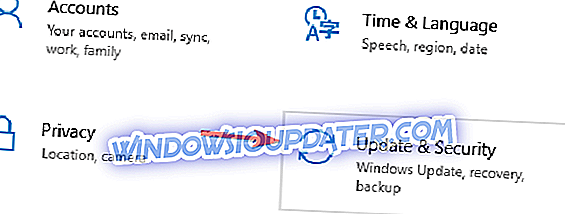
- Сада кликните на дугме Провери ажурирања .
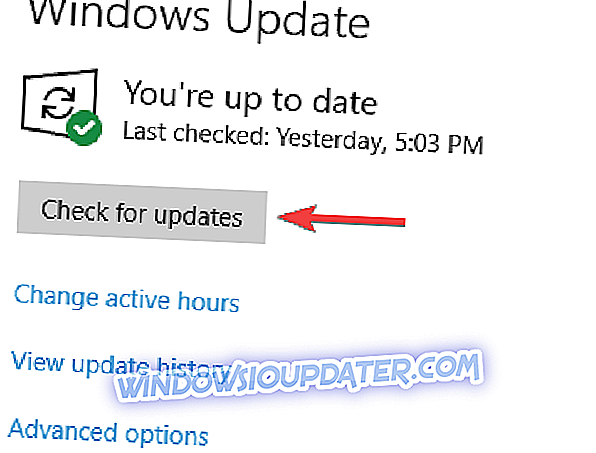
Виндовс ће сада проверити да ли постоје доступна ажурирања и аутоматски их преузети. Када преузмете ажурирања, они ће бити инсталирани чим поново покренете рачунар.
5. решење - ажурирајте игру
Експедиције: Викинг питања могу бити велики проблем, а понекад проблеми нису узроковани вашим ПЦ-јем или софтвером. У неким случајевима, грешке могу бити повезане са самом игром, а једини начин да их поправите је да инсталирате најновије закрпе.
Програмери напорно раде на игри и поправљају неке уобичајене грешке и проблеме, тако да би се осигурало да ваша игра ради исправно, обавезно преузмите најновије закрпе.
Решење 6 - Инсталирајте видео кодеке
Према мишљењу корисника, понекад се појављују проблеми са Викингом због недостатка видео кодека. Да бисте то поправили, препоручујемо да инсталирате К-Лите Цодец Пацк или било који сличан видео кодек. У случају да не ради, можете онемогућити репродукцију видеа. Да бисте то урадили, следите ове кораке:
- Идите на Документи Ми Гамес Екпедитионс Викинг Конфигурациони директоријум на рачунару.
- Пронађите датотеку цонфиг.ини и отворите је помоћу програма Нотепад .
- Сада додајте следеће линије:
- [ВидеоПлаибацкСеттингс]
- ДоПлаиВидеос = Фалсе
- Сачувај измене.
Након тога, нећете имати никаквих проблема са игром и моћи ћете да га покренете без икаквих падова.
Решење 7 - Користите Алт + Таб или поново покрените игру
Многи корисници су пријавили разне проблеме са мишем у Екпедитионс: Викинг. Ово је само привремени проблем и можете решити ове проблеме једноставним решењем. Према мишљењу корисника, да бисте ријешили проблем, само требате користити пречицу Алт + Таб да бисте минимизирали игру и вратили се на њу.
Ако то не успије, поново покрените игру и проблем треба ријешити. Имајте на уму да су ово само заобилазнице, тако да ћете морати да их поновите ако се проблем понови.
Решење 8 - Покрените игру у прозору без граница
Према мишљењу корисника, понекад можете наићи на проблеме са мишем у Екпедитионс: Викинг. Међутим, те проблеме можете поправити једноставним покретањем игре у прозору без граница.
Корисници тврде да се проблеми с мишем не појављују док се користи прозор без обруба, па свакако покушајте то и провјерите да ли рјешава ваш проблем.
Решење 9 - Подесите резолуцију у датотеци цонфиг.ини
Ако имате проблема са мишем у Екпедитионс: Викинг, можда ћете моћи да решите проблем једноставно тако што ћете направити неколико промена у цонфиг.ини фајлу. Очигледно је да само требате подесити резолуцију у цонфиг.ини датотеци и проблем ће бити ријешен.
Идите у цонфиг.ини датотеку и ручно подесите жељену резолуцију. Да бисте видели како приступити датотеци цонфиг.ини, обавезно проверите једно од претходних решења за детаљна упутства. Након тога сачувајте промене и проверите да ли су проблеми решени.
Решење 10 - Извршите чисто покретање
Понекад апликације трећих страна могу ометати игру и проузроковати различита питања везана за Викинг. Да бисте решили овај проблем, морате да онемогућите све апликације и сервисе за покретање. Да бисте то урадили, једноставно следите ове кораке:
- Притисните тастер Виндовс + Р и унесите мсцонфиг . Сада притисните Ентер или кликните ОК .
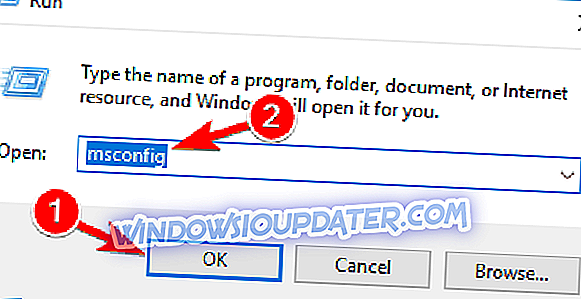
- Када се отвори прозор Конфигурација система, идите на картицу Услуге . Сада означите опцију Сакриј све Мицрософт услуге и кликните на дугме Онемогући све .
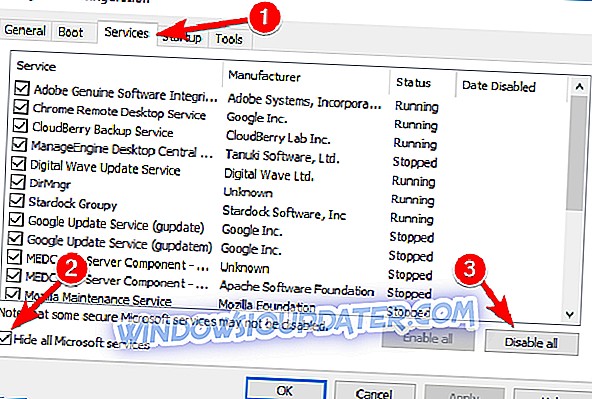
- Сада идите на картицу Стартуп и кликните Опен Таск Манагер .
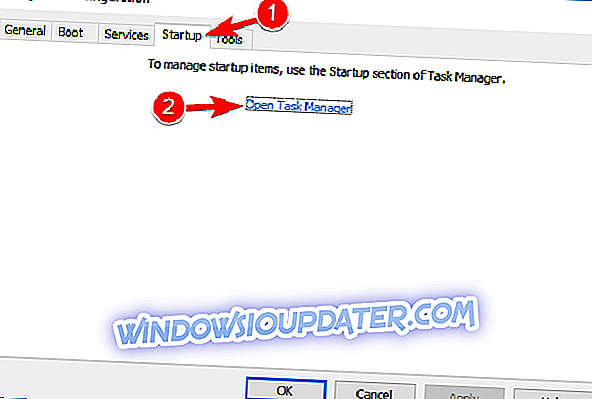
- Изаберите први унос на листи, кликните десним тастером миша и изаберите Онемогући . Поновите овај корак за све ставке на листи.
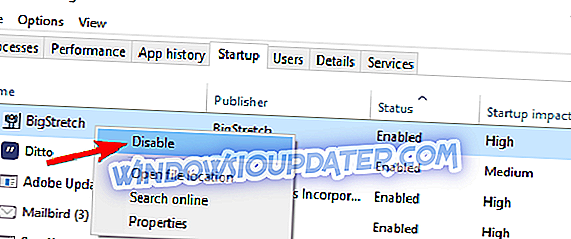
- Када онемогућите све стартуп апликације, затворите Таск Манагер и идите на прозор Систем Цонфигуратион . Сада кликните на Аппли и ОК да бисте сачували промене. Поново покрените рачунар.
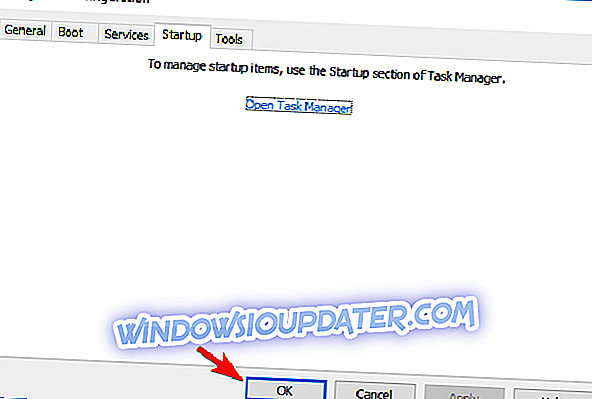
Када се рачунар поново покрене, проверите да ли је проблем још увек присутан. Ако не, можда ћете желети да омогућите онемогућене апликације и сервисе једну по једну док не пронађете ону која узрокује проблем.
Када пронађете проблематичну апликацију, уклоните је са рачунара. Најбољи начин да то урадите је да користите софтвер за деинсталацију, као што је ИОБит Унинсталлер јер ће уклонити све датотеке и ставке регистра повезане са проблематичном апликацијом.
Надамо се да су вам горе наведене препоруке помогле да поправите неке од експедиција: Викинг грешке које сте наишли. Ако сте наишли на друга решења за решавање разних проблема, слободно наведите кораке за решавање проблема у одељку за коментаре испод.